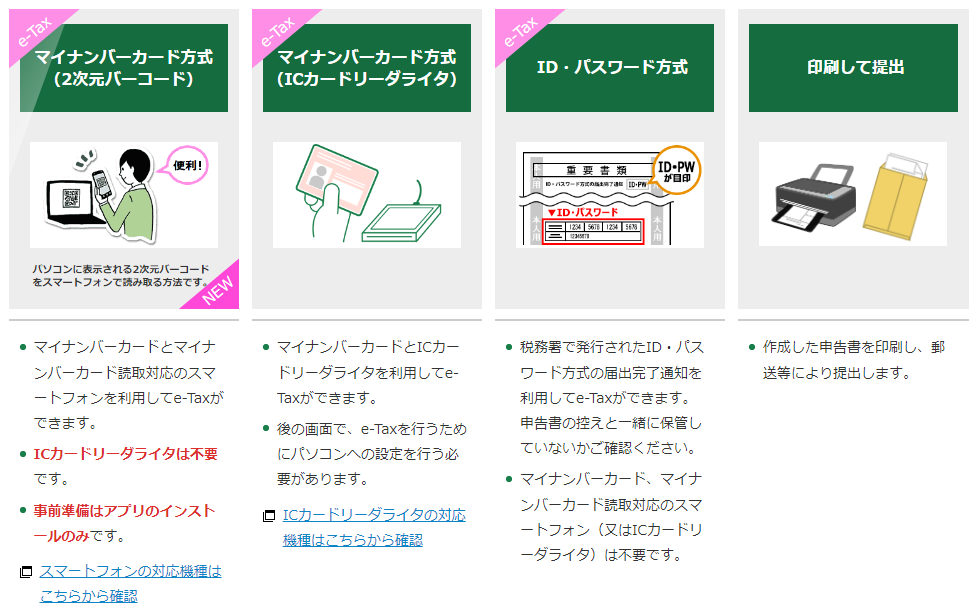確定申告の手順:企業年金を受給しながら再雇用で働く場合も忘れずに

はじめに
2022年も早いもので2月に突入しました。2月に入ると、そろそろ考えなくてはならないのが・・そう「確定申告」です。会社員時代の納税は源泉徴収であり、年末調整という制度のおかげで確定申告をする機会は少なかったと思いますが、定年退職をした後は少々状況が異なります。
基礎年金(国民年金)は既に全員が65歳からの支給であり、また厚生年金は男性の場合、昭和36年4月2日以降に生まれた方は65歳からの支給になっていますが、60歳で定年退職した後に再雇用で働きながら、企業年金を受給されている方は多いと思います。あまり周知されていない様に思えますが、企業年金も公的年金の一種です。つまり、定年退職をして企業年金を受給しながら再雇用で働く場合は、年金受給者の扱いになり、公的年金以外の所得(再雇用で得られる給与収入)がある場合に該当し、再雇用で得られる給与収入が20万円以上ある場合は、確定申告が必要である事はあまり知られてはいません。(下のフローチャート参照)
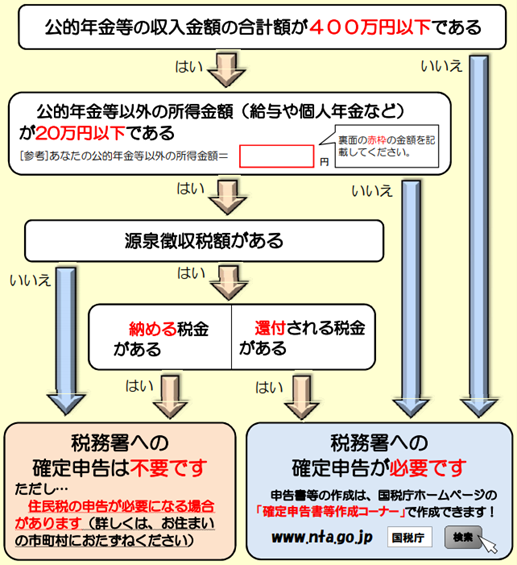
そこで今回は定年退職者が企業年金を受給しながら再雇用で働く場合の確定申告手順を解説したいと思います。
モデルケース
まずは手順を説明する前にモデルケースを設定しておきます。
・2021年4月11日に36年間勤めた会社を定年退職した
・確定拠出年金(現時点で約1000万円)はそのまま65歳まで運用する事にした
・退職金1100万円は一時金で受け取った
・2021年4月21日に再雇用された(定年前と再雇用後の給与収入は合計530万円)
・企業年金は60歳から支給され、合計で36万円(公的年金受給者に該当)
・厚生年金(報酬比例分)は65歳から、老齢基礎年金は65歳から支給予定
・医療費や寄付金(ふるさと納税)は無い
準備する事は?
まずは必要書類を準備しましょう。
① マイナンバーカード(扶養家族全員)または通知カード+運転免許証や公的医療保険の被保険者証
② 給与所得の源泉徴収票
③ 公的年金の源泉徴収票
④ 退職所得の源泉徴収票
この他に確定申告の為の書類が必要になりますが、国税庁のホームページから確定申告書作成コーナーを利用する方法が簡単で便利なので、今回はこの方法で説明をしたいと思います。従って、まずは必要なインターネット環境(PCやスマホなど)を準備しておきましょう。この記事をご覧になっている方であれば既に準備はできているはずです。
e-Taxで提出する場合はマイナンバーカードとカードリーダー、印刷して提出する場合はプリンターが必要となります。マイナンバーカードは以前よりもだいぶ普及してきた感はありますが、カードリーダーは未だ未だだと思われるので、今回は後者(印刷して提出する場合)の例で説明をしたいと思います。
確定申告の手順
まずは国税庁ホームページの確定申告書作成コーナーhttps://www.keisan.nta.go.jp/kyoutu/ky/sm/top#bsctrl
に入り、「作成開始」を選びましょう。
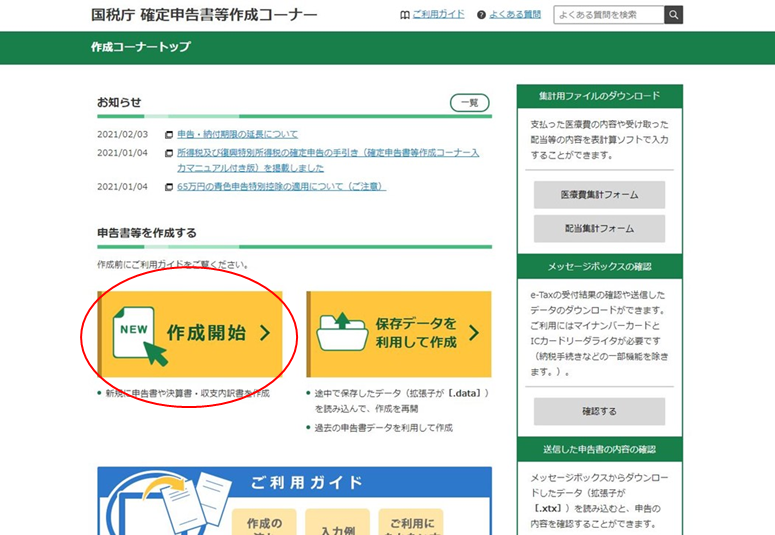
本事例では「印刷して提出」を選びます。
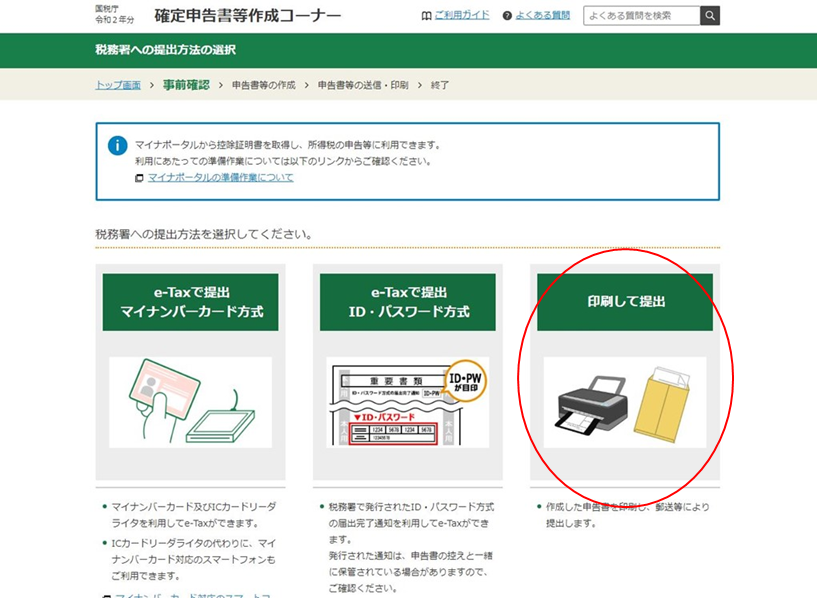
PCの動作環境を確認し、「利用規約に同意して次へ」を選びます。
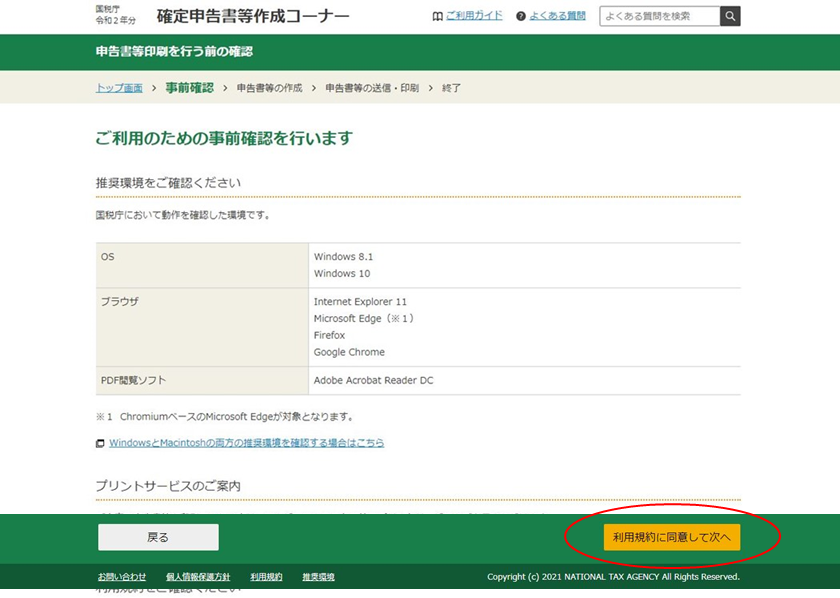
「令和3年分の申告書等の作成」を選びます。
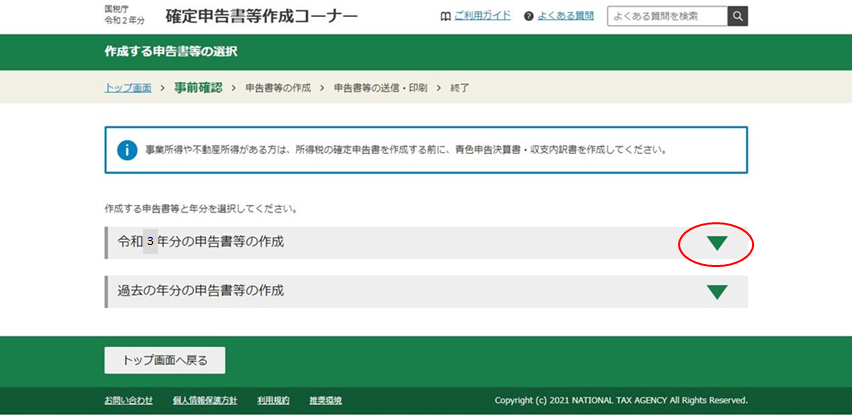
「所得税」を選びます。
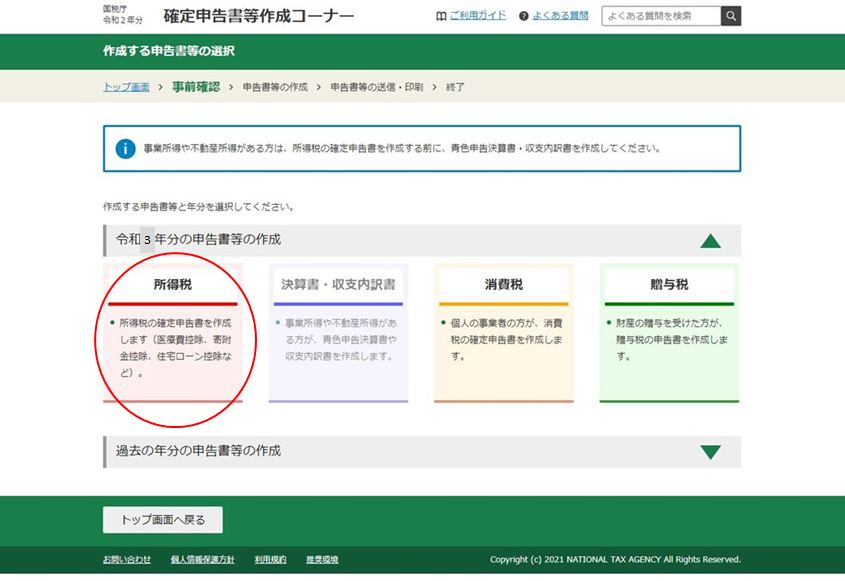
「作成開始」を選びます。
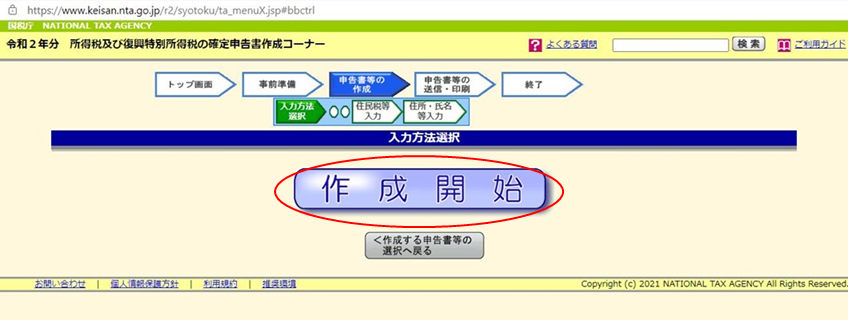
収入金額・所得金額の入力画面が表示されます。
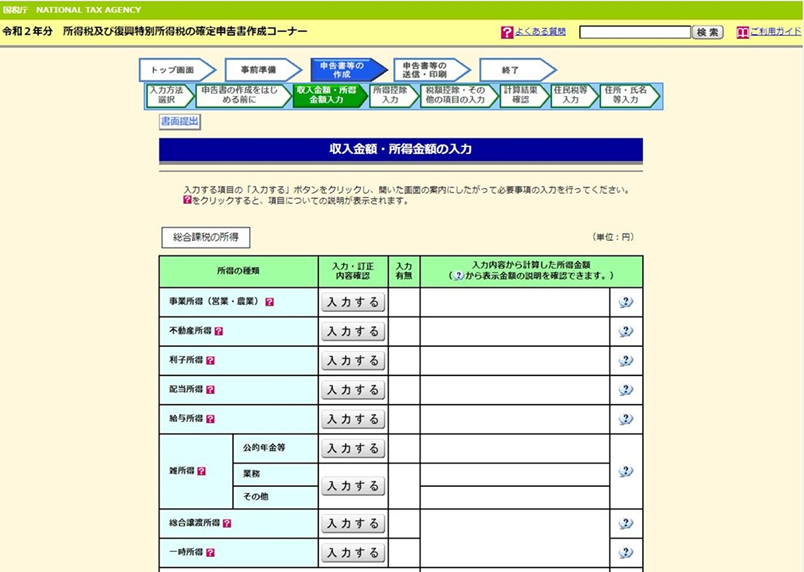
給与所得の「入力する」を選びます。
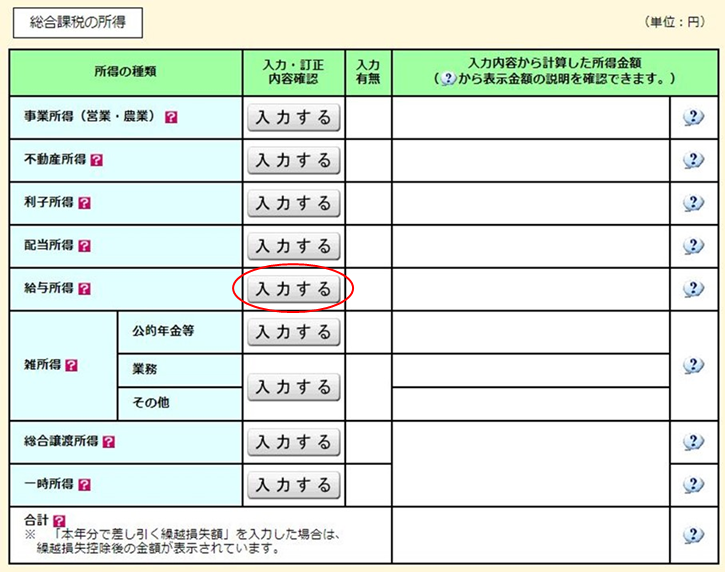
今回の事例ではデータで交付された源泉徴収票の入力「いいえ」、書面で交付された年末調整済みの源泉徴収票の入力「入力する」を選びます。
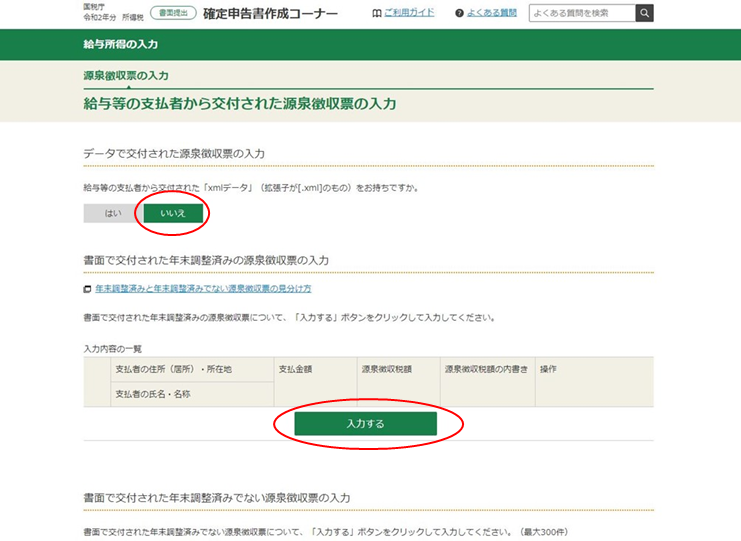
事前に準備した源泉徴収票から画面に従い給与所得の入力を行います。
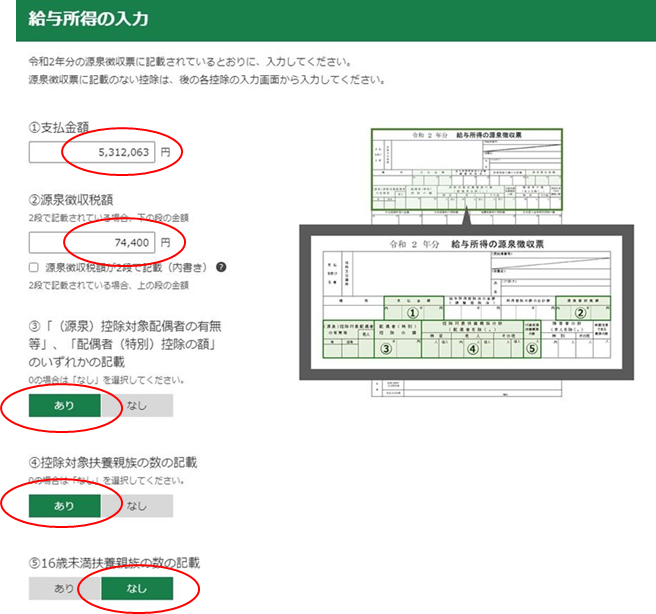
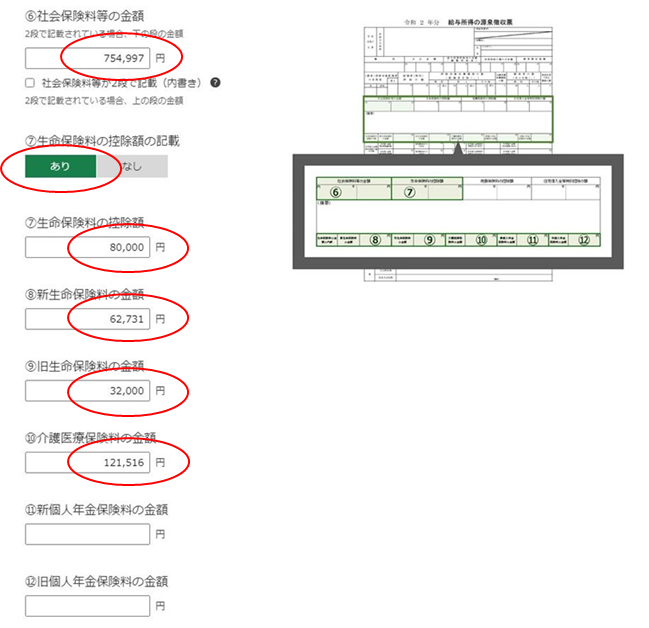
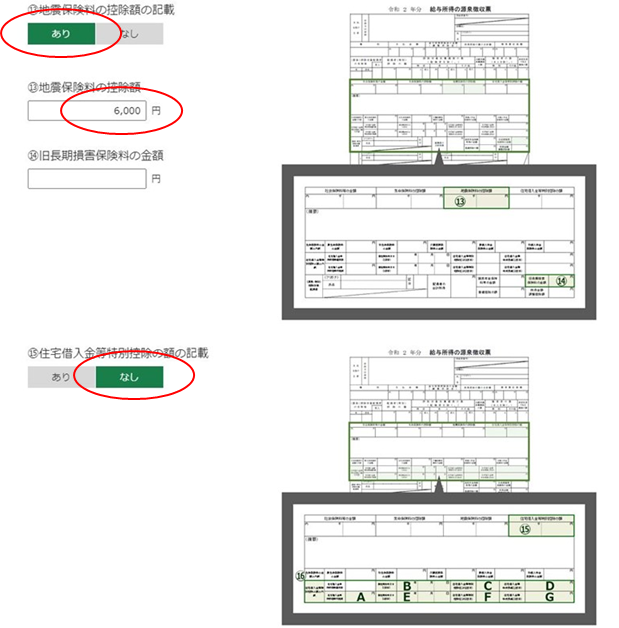
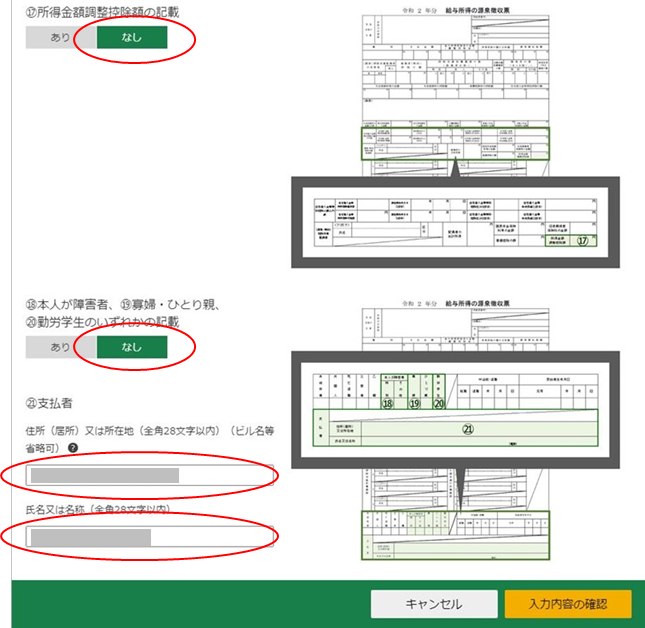
入力内容の一覧が表示されます。
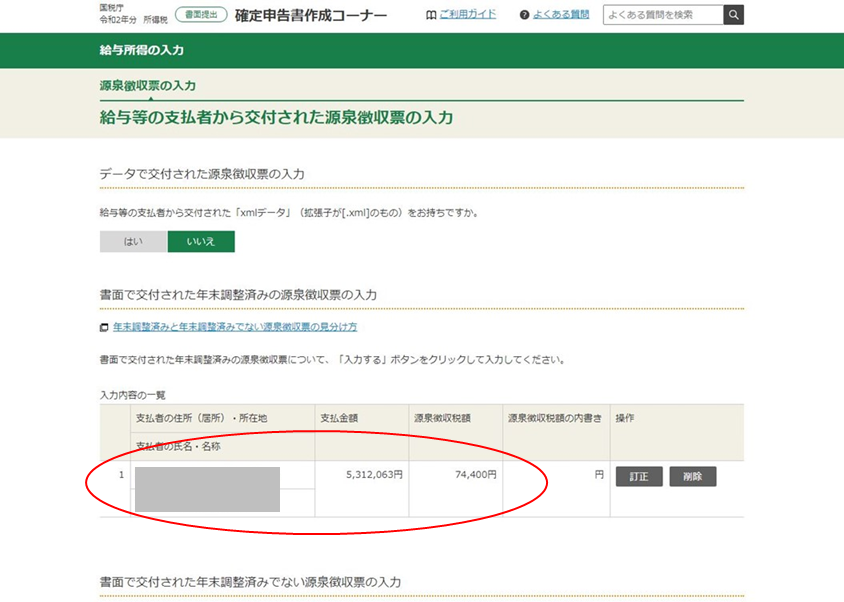
「次へ進む」を押します。
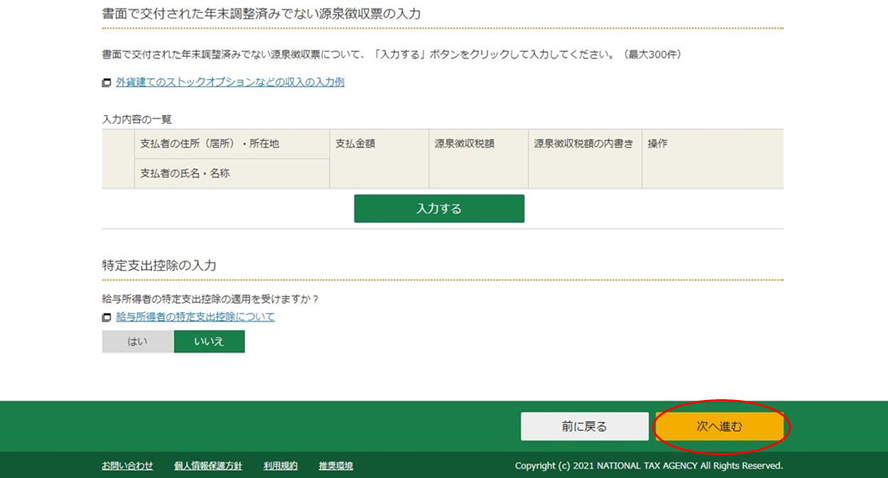
画面に従い配偶者(特別)控除の入力を行います。
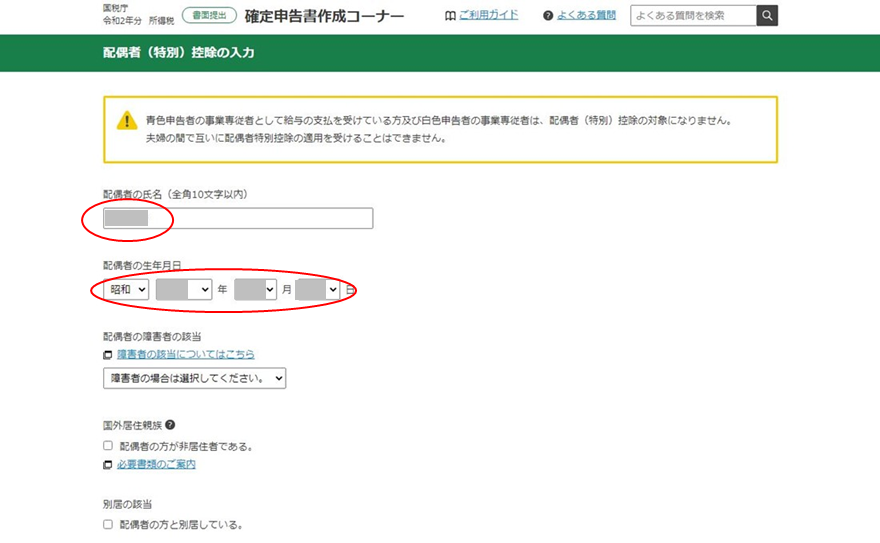
「次へ進む」を押します。
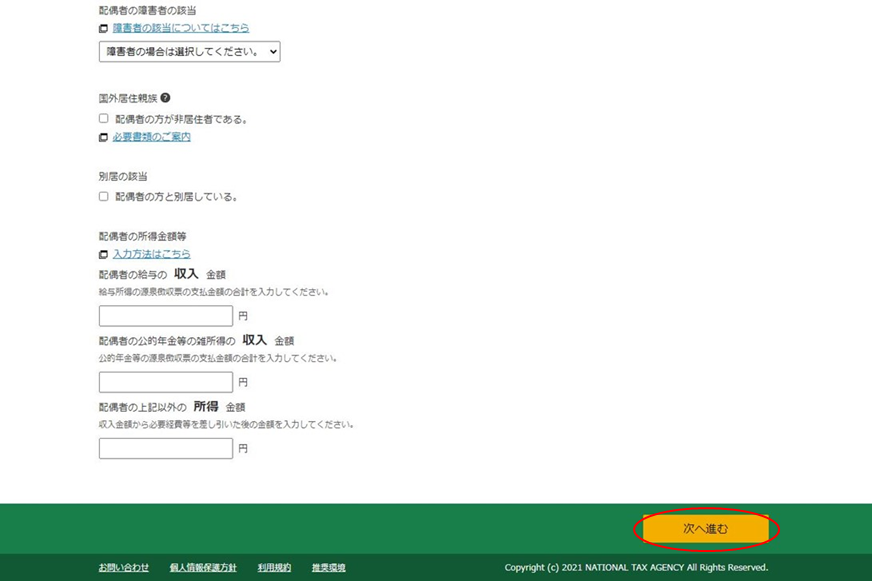
扶養控除の入力画面で「入力する」を押します。
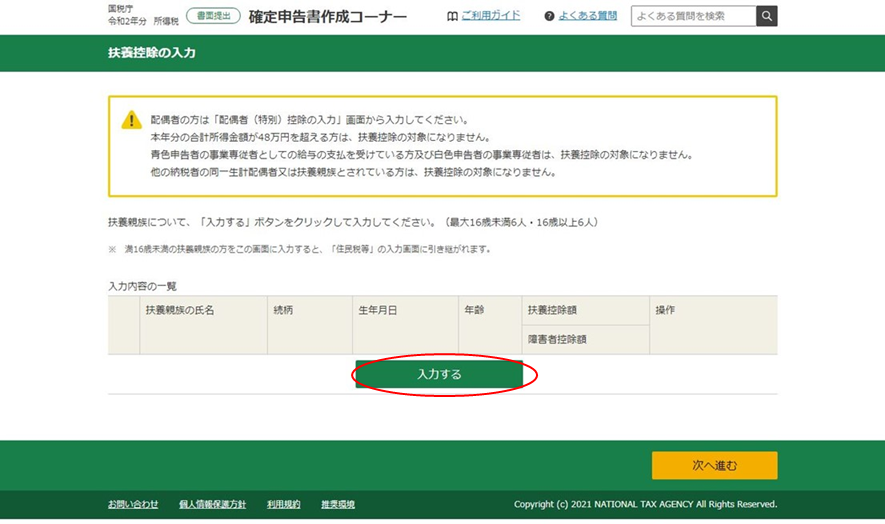
画面に従い扶養控除の入力を行い「入力内容の確認」を押します。
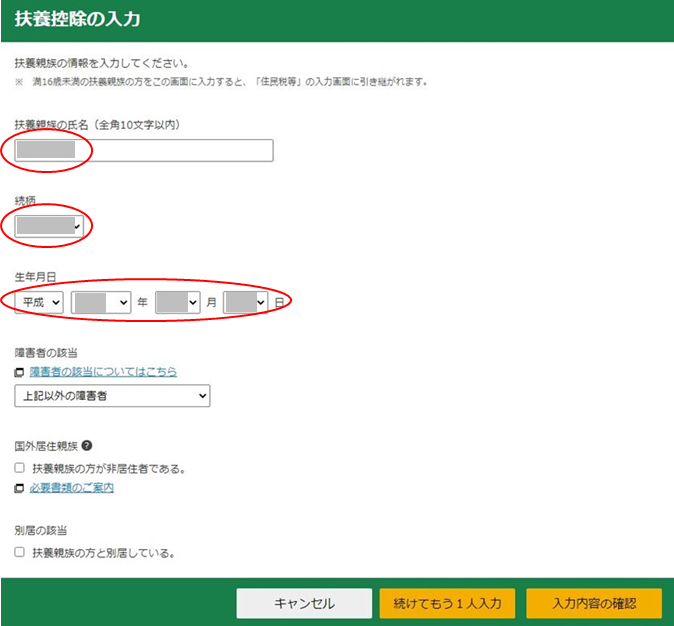
入力内容の一覧が表示されるので「次へ進む」を押します。
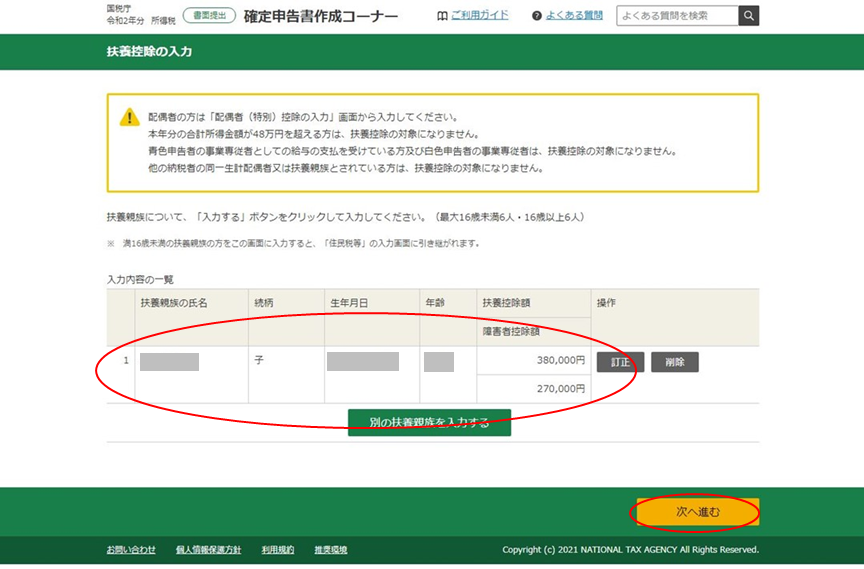
給与所得の欄に所得金額が入力されました。次に公的年金等の「入力する」を押します。
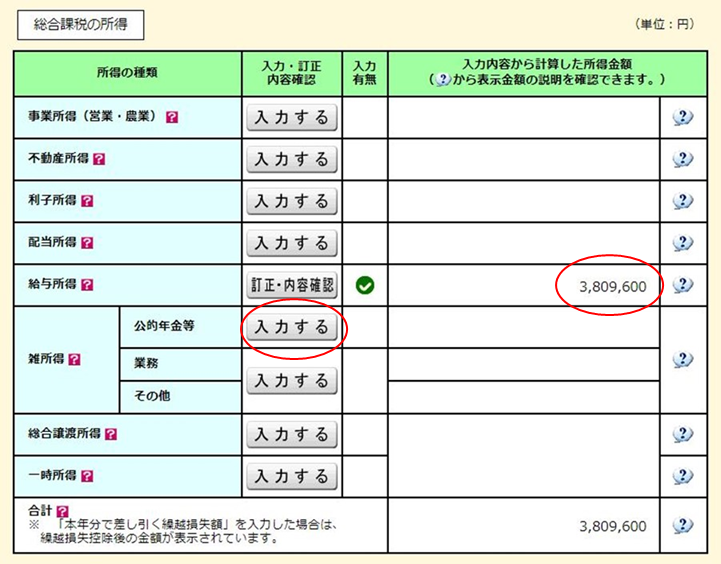
公的年金等の入力欄の「入力する」を押します。
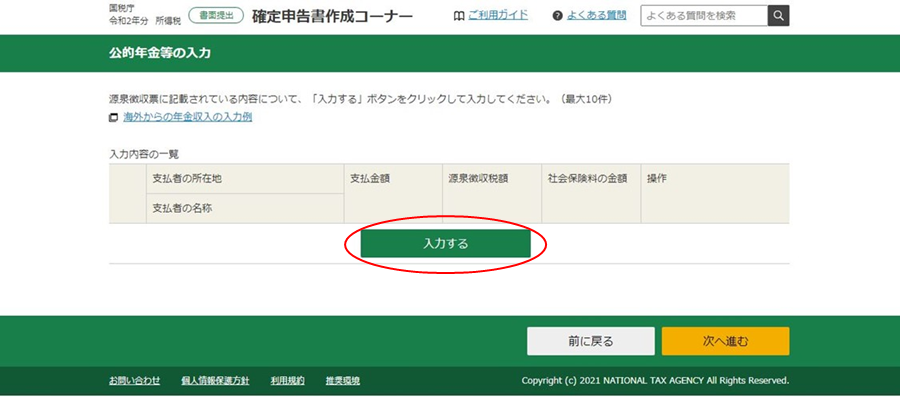
源泉徴収票から、画面に従い公的年金等の入力を行い、「入力内容の確認」を押します。
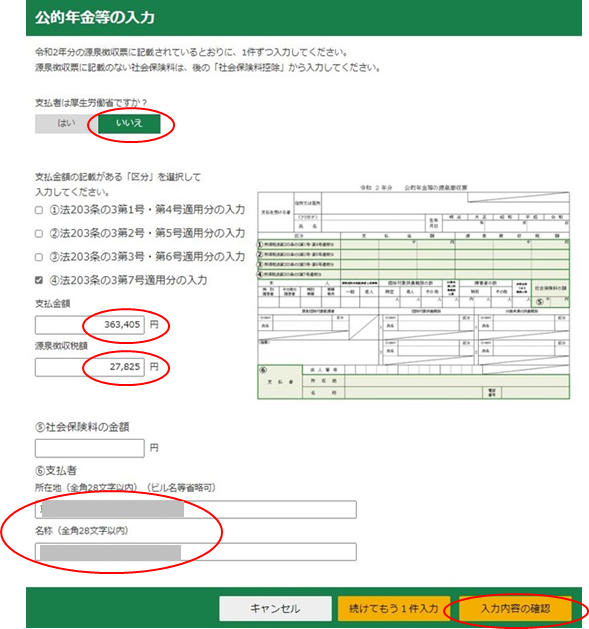
入力内容の一覧が表示されるので「次へ進む」を押します。
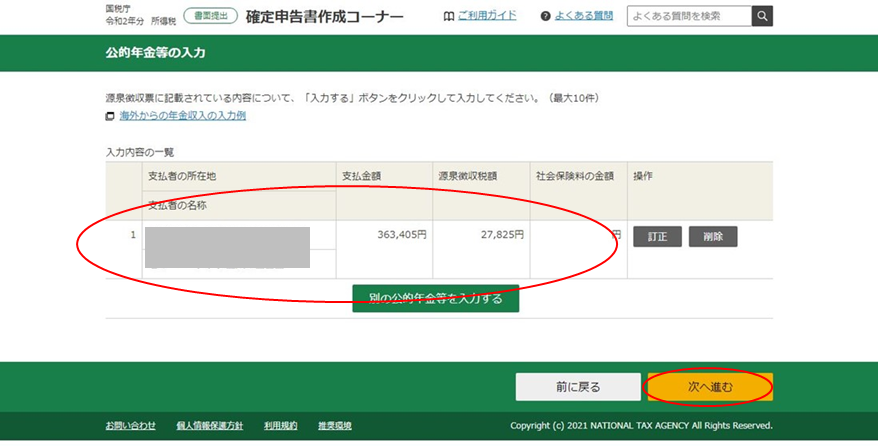
公的年金等の欄に所得金額が入力されました。
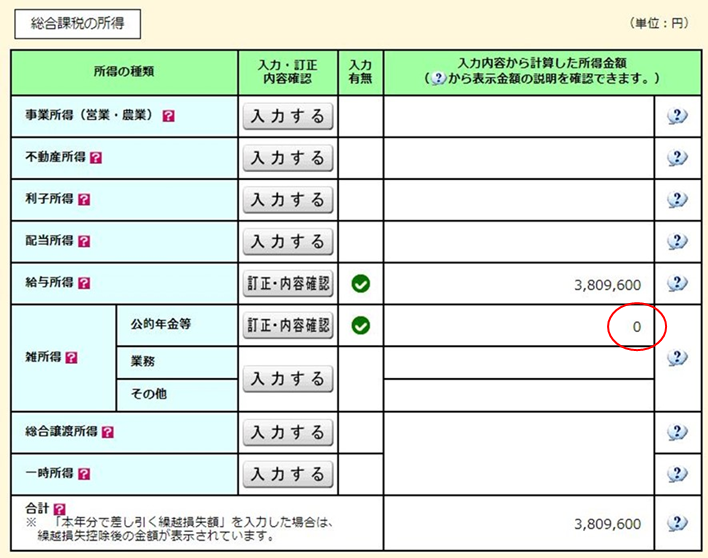
次に退職所得の「入力する」を押します。
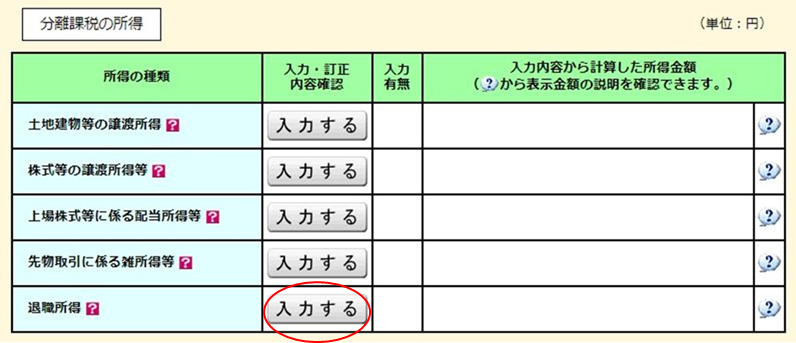
退職所得の入力画面が表示されます。
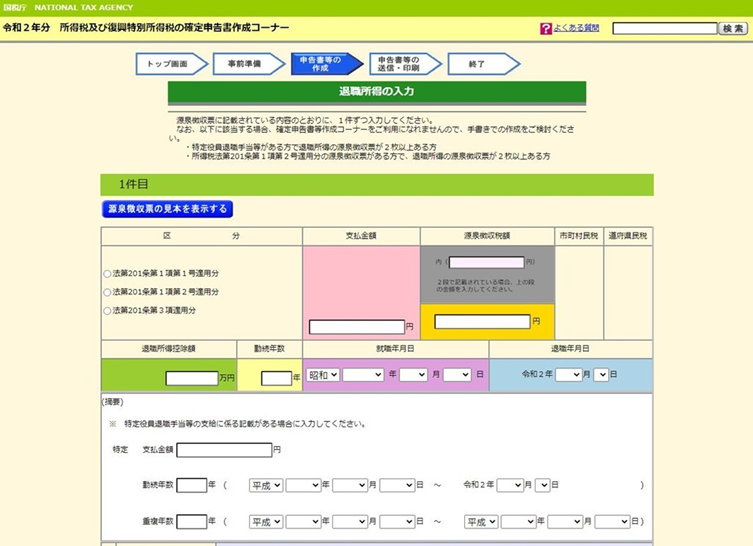
退職所得の源泉徴収票から画面に従い退職所得の入力を行います。

「入力終了(次へ)」を押します。
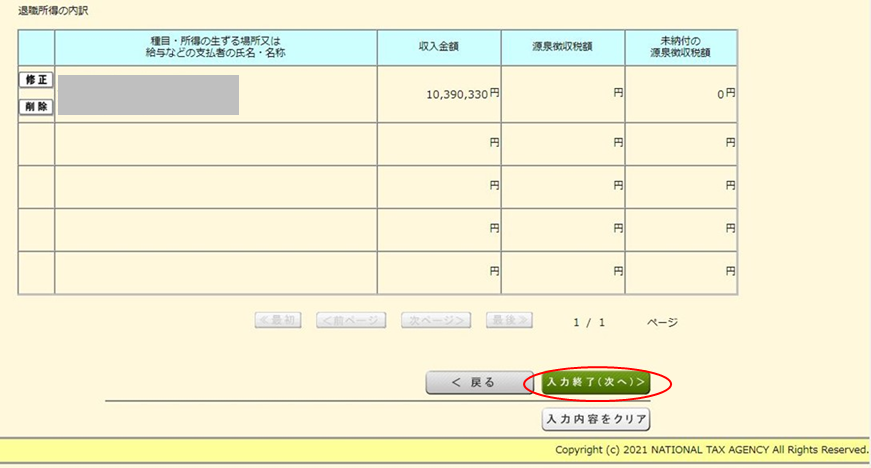
退職所得の欄に所得金額が入力されました。「入力終了(次へ)」を押します。
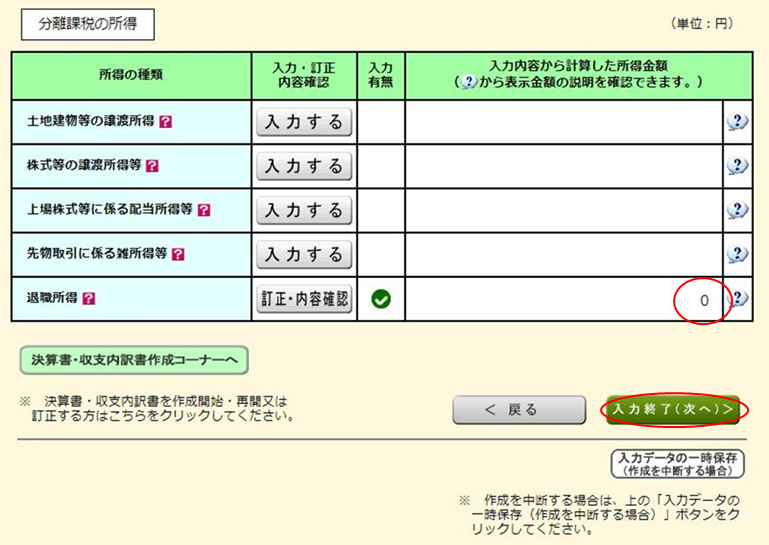
所得控除の入力画面が表示されます。
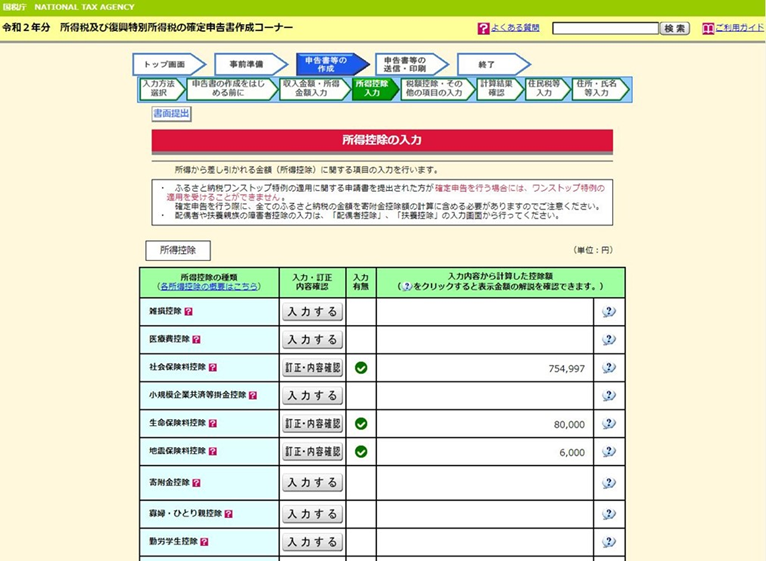
本事例では下記以外の入力は必要ありませんが、医療費控除や寄付金控除(ふるさと納税)などがある場合は追加入力します。
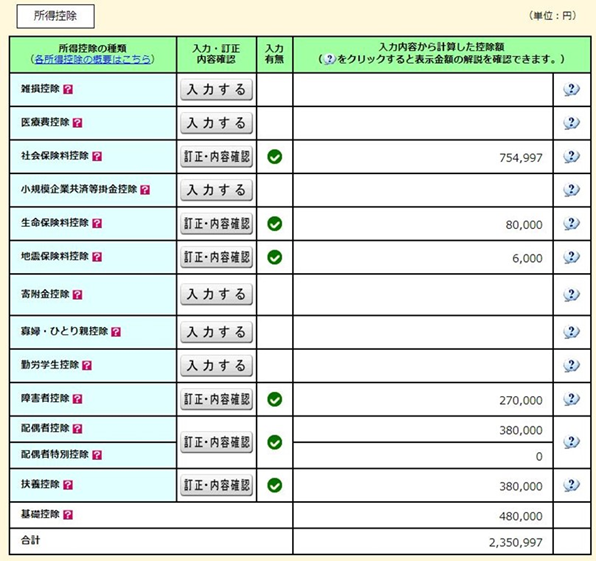
税額控除の入力画面が表示されます。
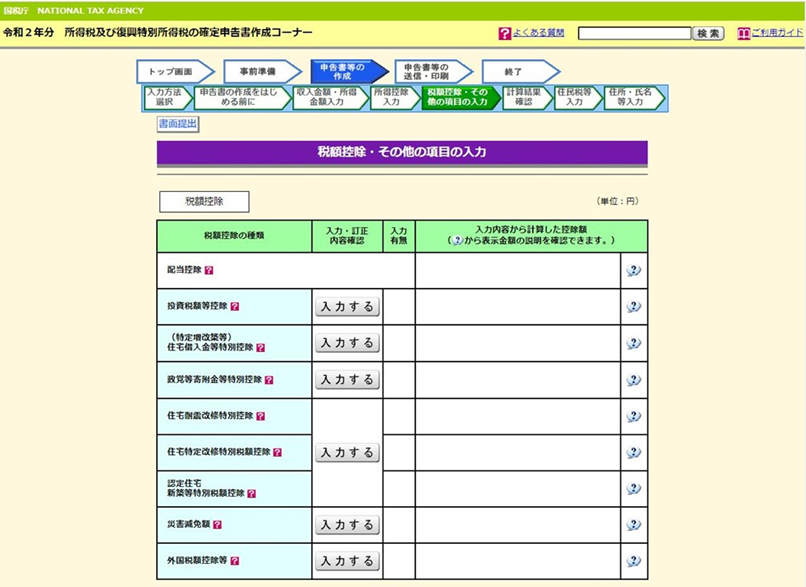
本事例では入力は必要ありませんが、個人事業主として事業収入などがある場合は入力が必要な場合があります「入力終了(次へ)」を押します。
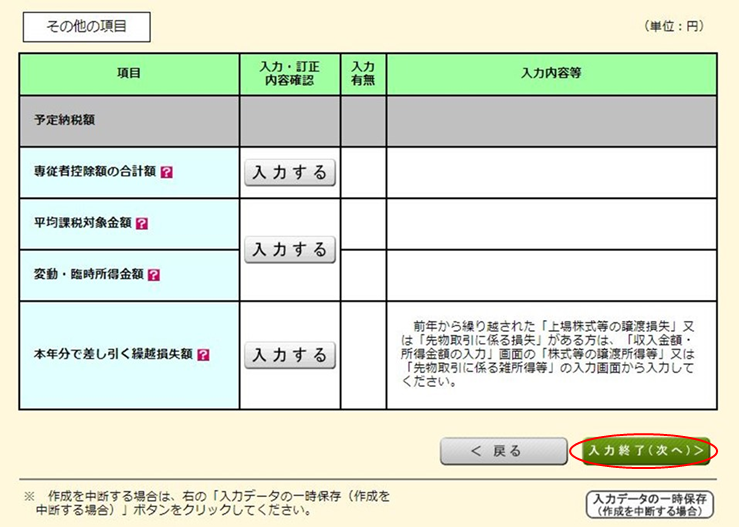
計算結果確認画面が表示されます。
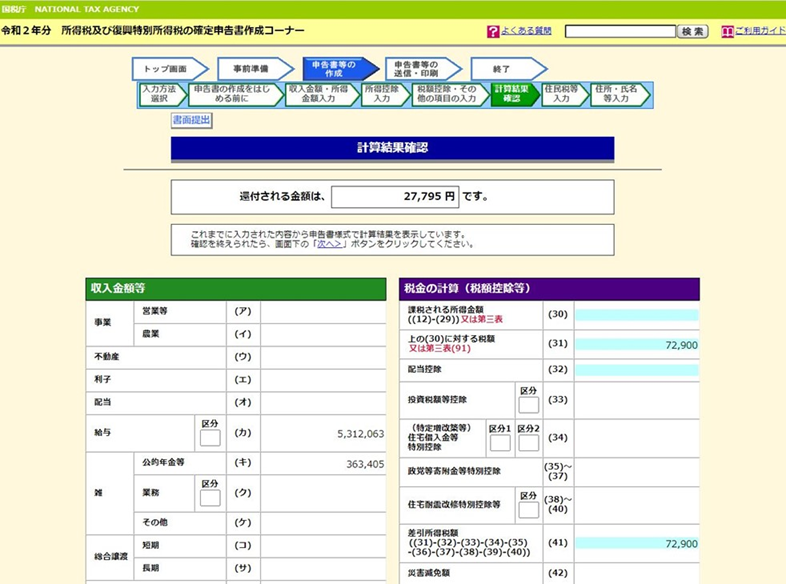
内容を確認して「次へ」を押します。
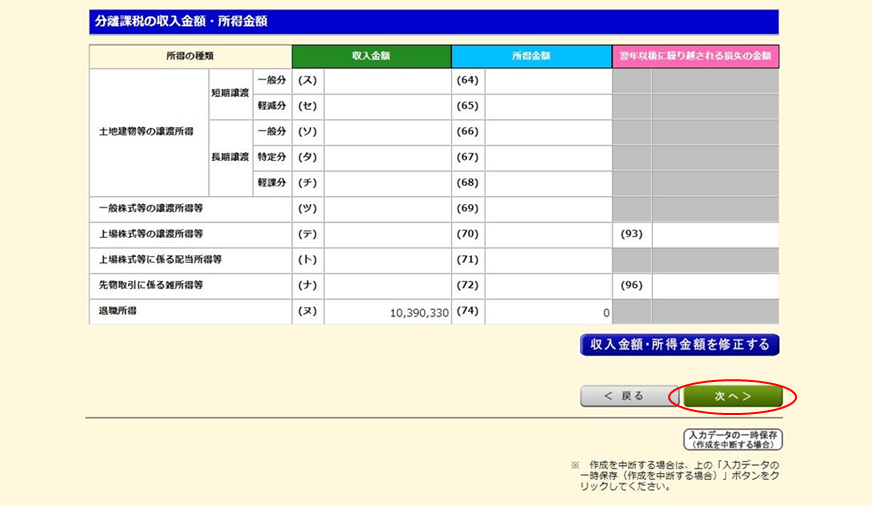
本事例では入力は必要ありませんが、個人事業主として事業収入などがある場合は入力が必要な場合があります「入力終了(次へ)」を押します。
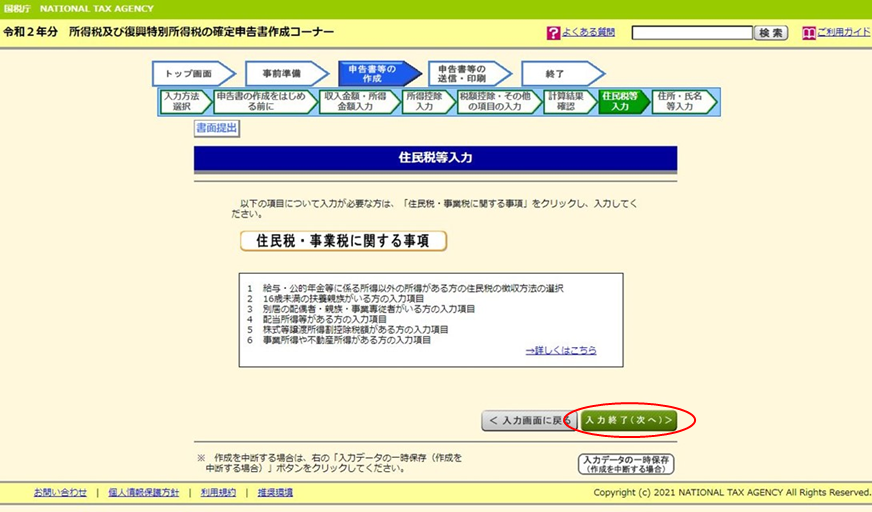
画面に従い住所、氏名、還付金の受取方法等を入力します。
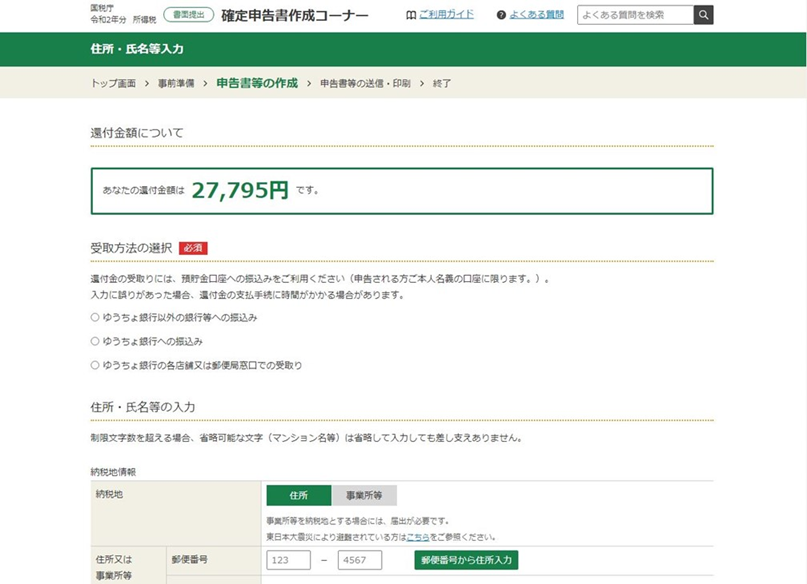
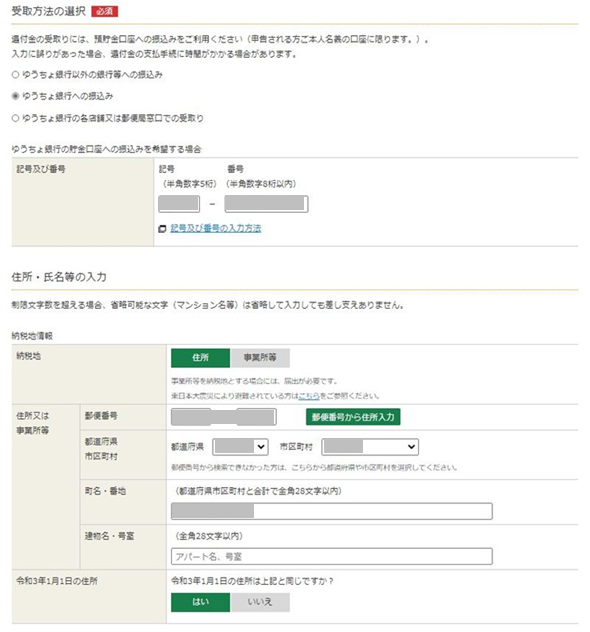
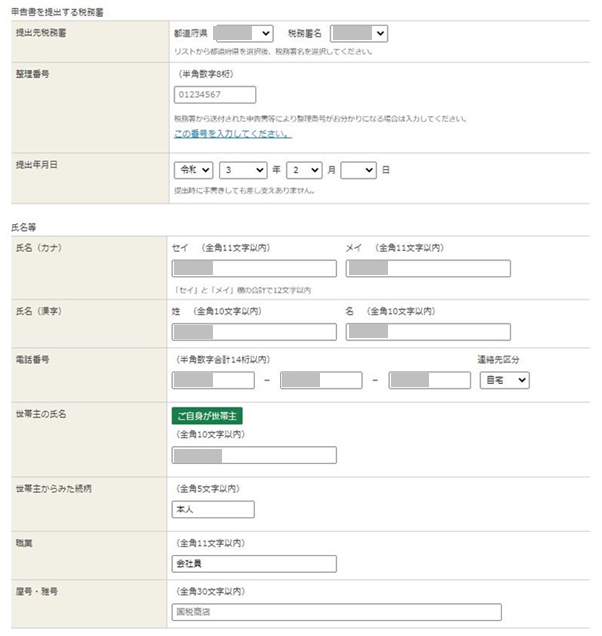
画面に従い「入力データを一時保存する」「次に進む」を押します。
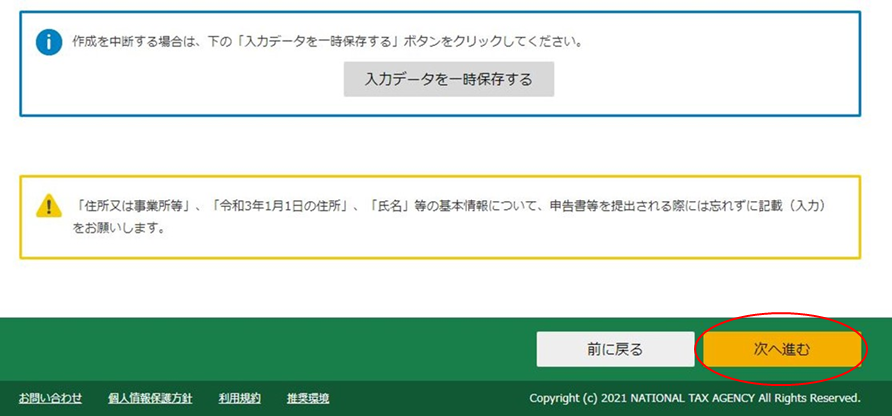
画面に従い本人、扶養控除者の「マイナンバー」を入力する「次に進む」を押します。
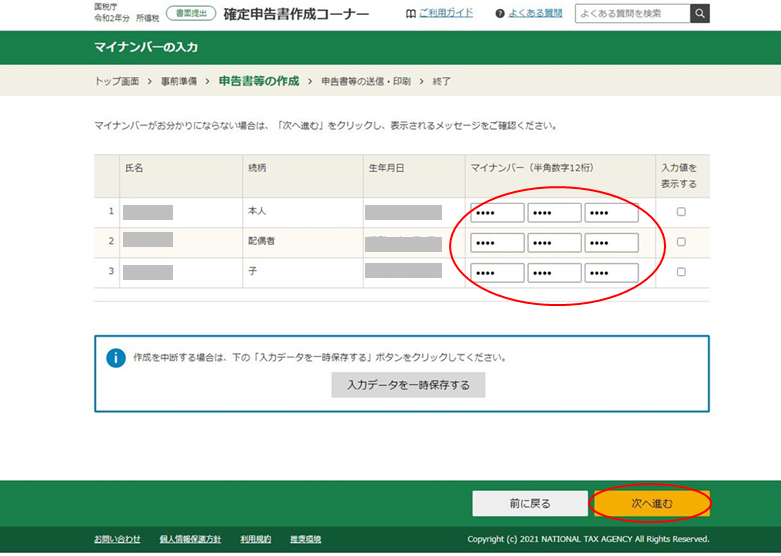
申告書等印刷画面が表示されます。
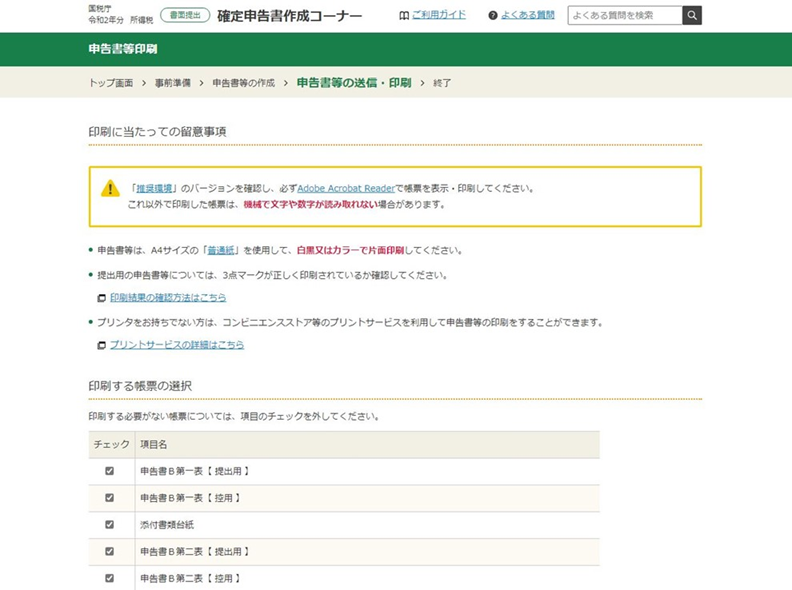
「帳票表示・印刷」を押すとPDFで次ページの申告書を表示するので、「次に進む」を押します。
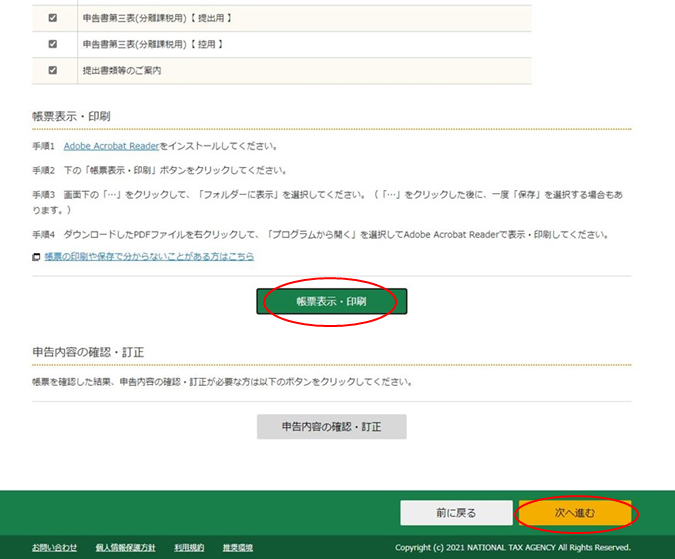
PDFで申告書が表示されたらプリンターで印刷します。
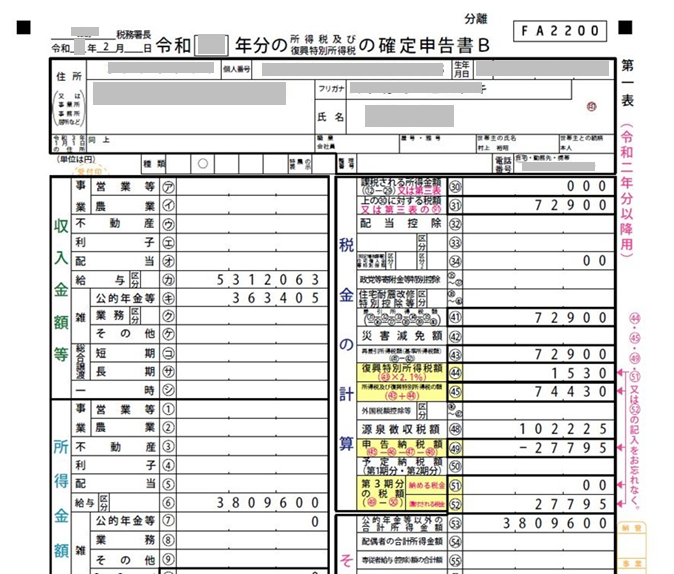
本人確認書類の写しを添付します。
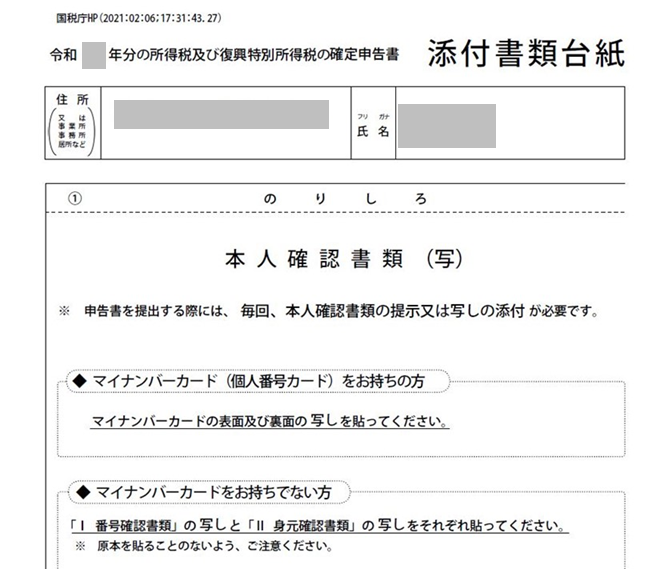
「入力データを保存する」を押し、データを保管します。

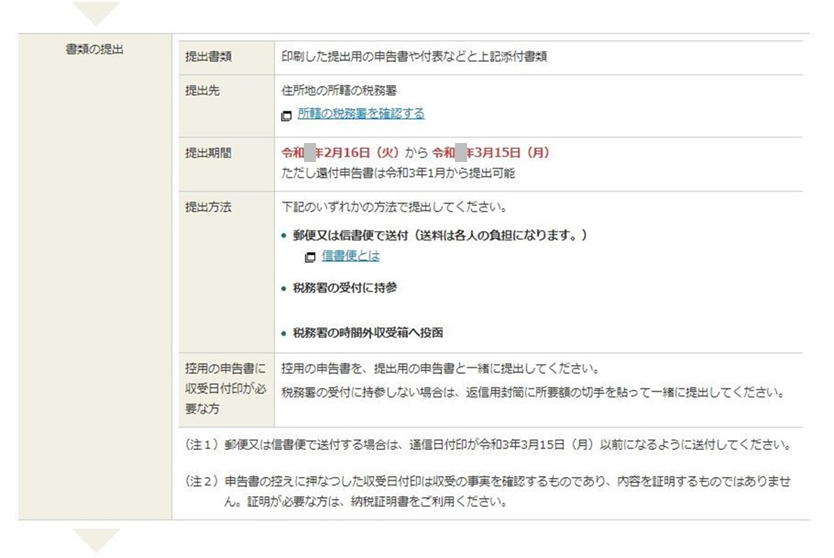
必要に応じて「アンケートに回答する」「終了する」を押します。
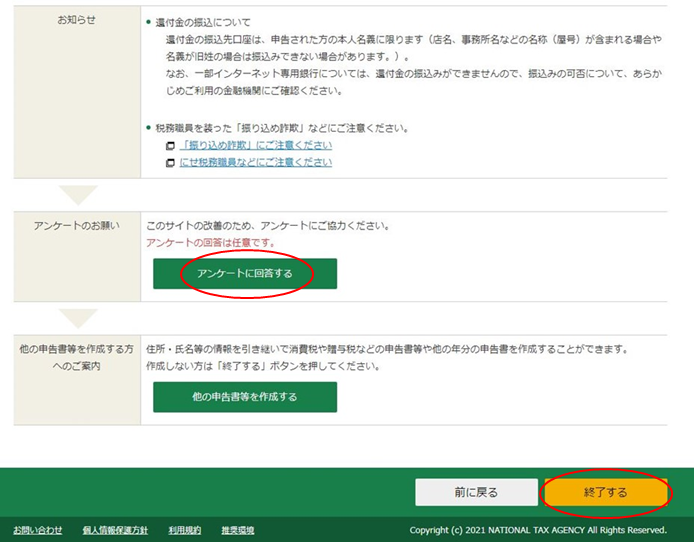
申告書を封筒に入れ、投函して終わりです。
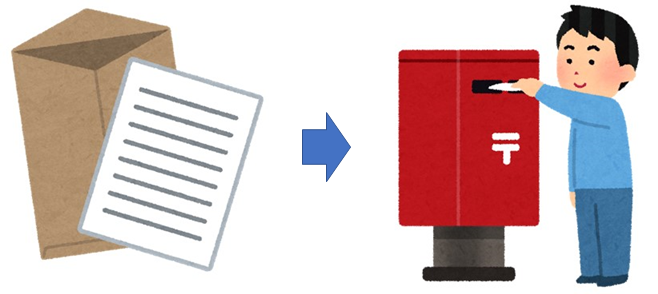
最後に
確定申告・納付期限は2月16日~3月15日です。令和3年に限り4月15日まで延長がありましたが、令和4年は通常スケジュールに戻っている様ですので、申告期間を間違えない様、注意しましょう。
誰でもFP相談室
2022年 追加情報
これまでパソコン等でマイナンバーカードを読み取る際にはICカードリーダライタが必要でしたが、令和4年1月4日(火)から「マイナンバーカードの読み取りに対応したスマートフォン」をICカードリーダライタの代替として利用することが可能となりました。パソコンの設定は不要で、スマホのアプリ(マイナポータルアプリ)をインストールするだけで事前準備は完了します。スマートフォンにインストールした「マイナポータルアプリ」でパソコン等に表示された2次元バーコードを読み込むことで、スマートフォンとパソコン等の連携(接続)が可能となりました。